Muitos usuários de iPhone não contam com todo o seu ecossistema de aparelhos — que compreende um desktop (Mac), tablet (iPad), smartwatch (Apple Watch) e etc, então para que se utilize o smartphone em conjunto de outros aparelhos, o ideal é recorrer a aplicativos de terceiros. Para esperar a tela do iPhone no PC, por exemplo, há o LonelyScreen, aplicativo que instala no PC e rapidamente você consegue espelhar tudo o que você faz no iPhone para o PC. Quer saber como? vem ver agora!
Por que espelhar a tela?
“Espelhar a tela” significa exibir tudo o que está sendo feito em um tela, na outra. Neste caso o espelhamento funciona para exibir no monitor do computador tudo o que está sendo feito no iPhone. Um exemplo ótimo está em apresentação de algum trabalho, por exemplo.

Você emparelha o seu iPhone no computador — através do LonelyScreen — e, ao mostrar o seu trabalho no smartphone, todos presentes poderão ver com mais clareza no monitor do computador. O processo de conexão é bem rápido, fácil e intuitivo, basta seguir alguns passos. Confira logo em seguida:
Como espelhar a tela do iPhone no PC?
- Primeiro você deve acessar o site oficial do LonelyScreen e clicar no botão verde, “Get started today”;

- Você será redirecionado à tela de download, então clique no botão azul “Download for Windows“;
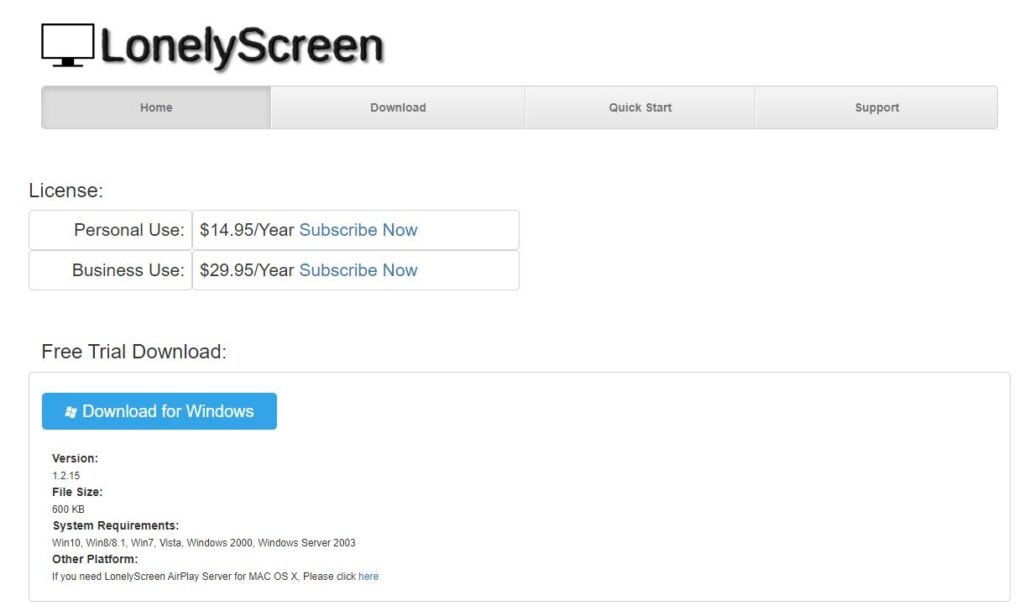
- Agora abra o aplicativo LonelyScreen e clique no botão azul “Install“;

- Na tela seguinte você deve escolher em qual lugar gostaria de instalar o aplicativo — por padrão o sistema sugere que seja instalado no disco rígido principal do seu aparelho. Após a escolha, clique no botão inferior “Next >“;

- O aplicativo já está apto para ser emparelhado com o seu iPhone;

- Agora no seu iPhone, abra a Central de Controle — aquela área em que aparecem opções como Modo Avião, Wi-Fi, Bluetooth e etc — e selecione o botão de Espelhamento de Tela, ele é que tem dois quadrados sobrepostos;
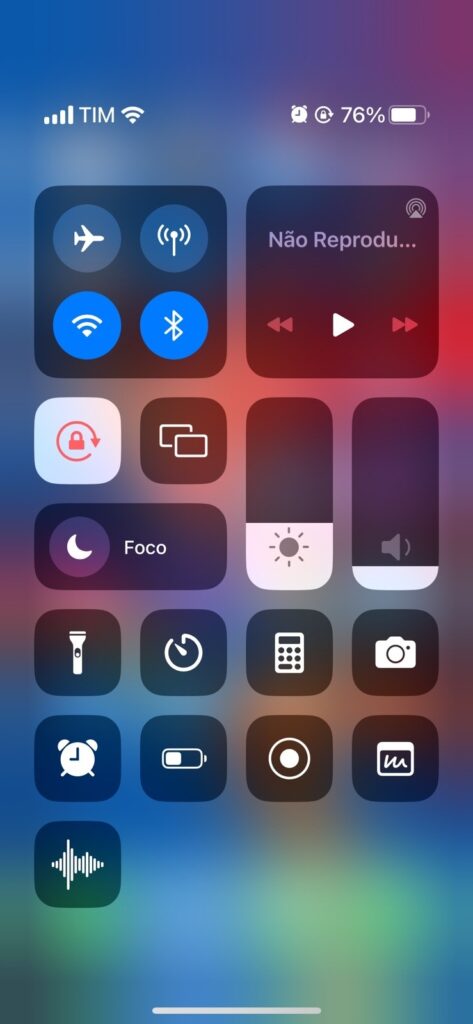
- Neste momento deve aparecer ícone da Apple TV com o nome “LonelyScreen“. Selecione-o;

- Prontinho! Agora tudo o que você fizer no iPhone será espelhado no monitor do seu computador!

- Para encerrar as atividades do aplicativo, clique no ícone de engrenagem que fica no canto superior direito e depois escolha a segunda opção, “Exit LonelyScreen“;

NOTA: caso apareça a imagem abaixo, quer dizer que você não concedeu todos os acessos que o aplicativo precisa para poder espelhar a tela do iPhone no PC. Então basta clicar no segundo botão, “Fix It (Administrator)“, para que o aplicativo possa funcionar corretamente. Essa função funciona exclusivamente caso o perfil do usuário no computador tenha concessões de administrador.

O aplicativo ainda pode ser adquirido na versão pessoal por US$ 14,95 anuais, que são equivalentes a cerca de R$ 79 na conversão atual. Já a versão para negócios está saindo por US$ 29,95, algo em torno de R$ 158 na conversão atual.
E você, o que achou do nosso tutorial? Te ajudou a fazer o espelhamento? Conta pra gente nos comentários!
Veja também:
27 apps para cumprir as metas de Ano Novo!
Fonte: PCMag.
Descubra mais sobre Showmetech
Assine para receber nossas notícias mais recentes por e-mail.






